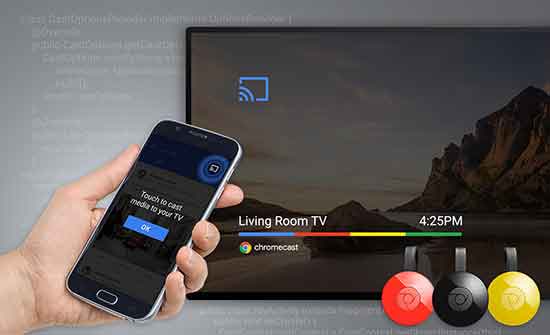Как удалить приложения на Samsung Smart TV
Вам следует удалить со своего Samsung Smart TV приложения, которые вы не используете. Есть несколько причин, по которым вы должны знать, как удалять приложения на Samsung Smart TV. Например, вам может потребоваться освободить место для хранения или вы можете просто изменить порядок домашнего экрана, удалив приложения, которые вы не используете. Процесс удаления приложений Samsung TV зависит от модели.
Как удалить приложения с Samsung Smart TV (2020)
Выполните следующие действия, чтобы удалить приложения на телевизорах Samsung 2020 года (серии TU / Q / LS):
1. Нажмите кнопку «Домой» на пульте дистанционного управления, чтобы отобразить интеллектуальный концентратор, затем выберите «Настройки».
2. Прокрутите вниз до вкладки «Поддержка» (облако с вопросительным знаком), затем выберите «Поддержка устройства».
Программы для Windows, мобильные приложения, игры - ВСЁ БЕСПЛАТНО, в нашем закрытом телеграмм канале - Подписывайтесь:)
3. Подождите, пока телевизор выполнит быстрое сканирование, затем выберите «Управление хранилищем».
4. Выберите приложения, которые хотите удалить, затем выберите «Удалить».
5. Выберите ОК для подтверждения.
6. Появится строка состояния, показывающая прогресс удаления. Когда он достигнет 100%, нажмите ОК. Приложение больше не должно отображаться на вкладке приложений.
Как удалить приложения с телевизора Samsung (2017-2019)
Выполните следующие действия, чтобы удалить приложения на телевизорах Samsung 2017 (серии M / MU / Q / LS), 2018 (серии N / NU / Q / LS) и 2019 (серии R / RU / Q / LS):
1. Нажмите кнопку «Домой» на пульте дистанционного управления, чтобы войти в Samsung TV Smart Hub.
2. Выберите значок приложения (четыре маленьких прямоугольника) с помощью навигационной панели на пульте дистанционного управления.
3. Выберите «Настройки» (значок шестеренки) в правом верхнем углу экрана.
4. Прокрутите вниз до раздела «Загруженные приложения» и выберите приложение, которое хотите удалить.
5. Выберите «Удалить» во всплывающем меню. Вам может быть предложено выбрать «Удалить» второй раз для подтверждения.
6. Предустановленные приложения Samsung (например, Netflix) удалить нельзя, но их можно удалить с главного экрана.
Как удалить приложения на телевизоре Samsung (2015-2016)
Выполните следующие действия, чтобы удалить приложения на телевизорах Samsung 2016 (серии K / KU / KS) и 2015 (серии J / JU / JS):
1. Нажмите кнопку «Домой» на пульте дистанционного управления и выберите «Приложения».
2. Выберите Мои приложения.
3. Выберите «Параметры» в нижней части экрана приложений.
4. На телевизорах серии J / JU / JS параметры и Удалить расположены в верхней части экрана.
5. Выберите Удалить в меню.
6. Выберите приложения, которые хотите удалить.
7. Выберите Удалить внизу экрана.
8. Еще раз выберите Удалить для подтверждения.
9. Появится строка состояния, показывающая прогресс удаления. Когда он достигнет 100%, нажмите ОК. Приложение больше не должно отображаться в выбранном представлении.
Страница поддержка Samsung Smart TV содержит инструкции по удалению приложений из старых моделей телевизоров Samsung (серии E / EG / ES, H, HU, F).
Как скрыть приложения на главном экране телевизора Samsung
Если вы не можете (или не хотите) удалять приложение, вы можете хотя бы удалить его из главного меню:
Шаги могут отличаться в зависимости от модели и года выпуска вашего телевизора, поэтому обратитесь к руководству пользователя, если описанный ниже процесс не работает.
1. Выделите приложение, которое хотите удалить с главного экрана, и нажмите кнопку вниз на пульте дистанционного управления.
2. Выберите «Удалить», затем снова выберите «Удалить» во всплывающем окне подтверждения. Приложение больше не должно отображаться на главном экране.
Вы также можете переместить приложение на панели приложения, выбрав «Переместить». Вы по-прежнему можете получить доступ к приложениям, удаленным с главного экрана, на странице «Мои приложения».
Программы для Windows, мобильные приложения, игры - ВСЁ БЕСПЛАТНО, в нашем закрытом телеграмм канале - Подписывайтесь:)